-
Mac Studio Belkin Universal USB-C 트리플 디스플레이 독 연결안됨Mac 2024. 12. 16. 01:02반응형
맥 스튜디오에 Belkin Universal USB-C 트리플 디스플레이 독을 연결했는데, 전원은 잘 연결되지만 화면도 안 나오고 USB도 되지 않는 현상이 생겼다. 그동안의 벨킨 독을 연결했을 때 이런 일은 발생하지 않았다. 꽤 여러 가지 벨킨 독을 연결해 본 결과, 가장 아무 문제 없이 연결되는 것은 F4U095라는 구형 썬더볼트 3독이다. 이미 한참 전에 단종되었으므로, 이건 구할 수 없다. 대단하게도 이 독은 특별한 드라이버 없이 장거리(20m 이상 케이블) 연결에도 문제가 없었다. 장거리 케이블을 연결 시 동작하지 않는 많은 독이 있었기 때문이다.
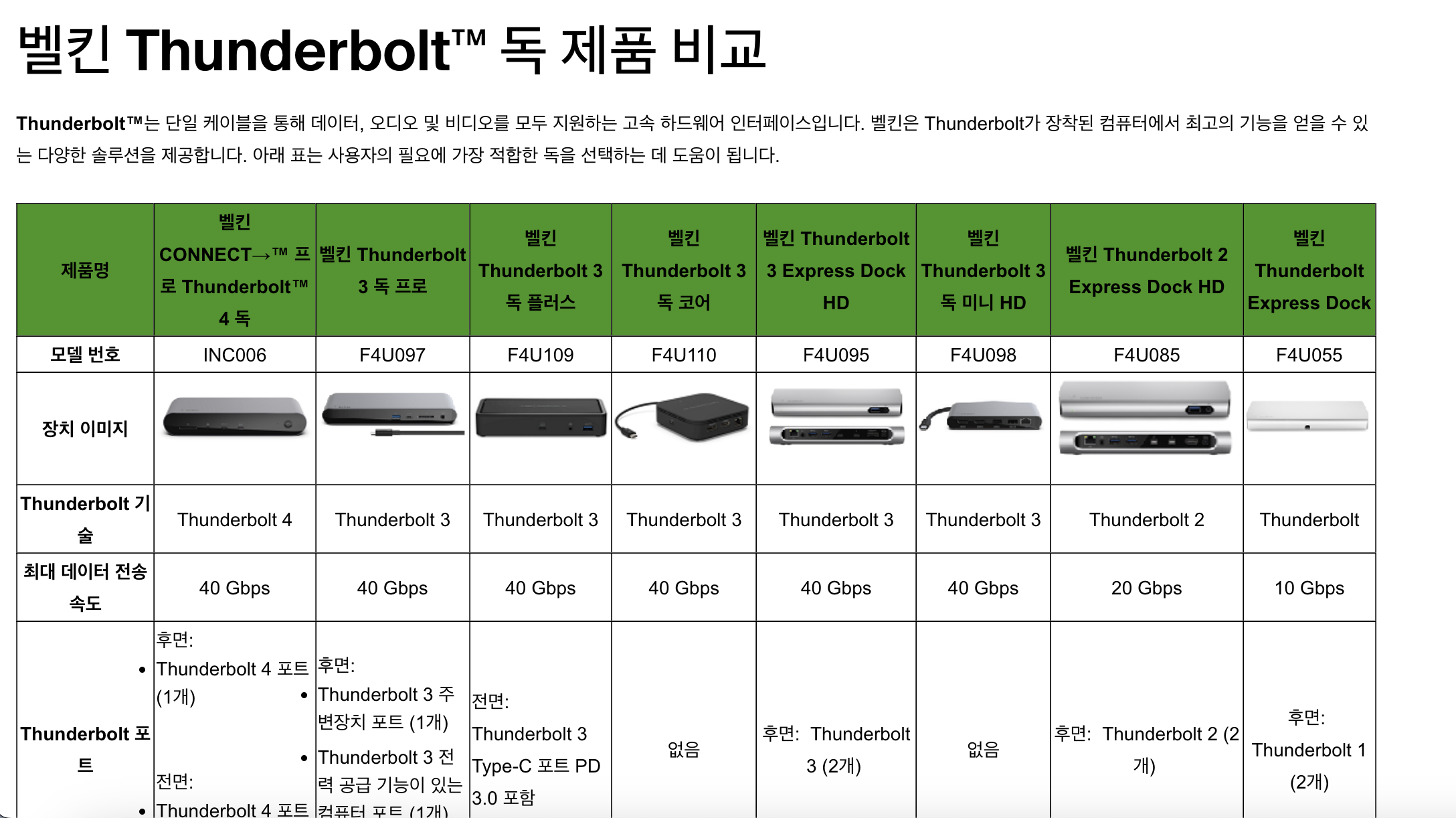
벨킨 썬더볼트 독 제품. 출처 : Belkin 일단 모니터가 안나오는 현상부터 해결해 본다.
독에 보면, 사용 전 디스플레이링크 드라이버를 설치해야 된다고 했다.
희한한 건, 설치 없이 맥 스튜디오에 연결했더니 화면이 나오지 않았다.
드라이버 없이는 HDMI 포트만 동작했다.

디스플레이링크 드라이버를 설치하라고 명시되어 있다 벨킨 디스플레이링크 다운로드 주소 : https://belkin.com/displaylink
Belkin DisplayLink Docks
Belkin DisplayLink Docks
www.belkin.com
OS에 맞는 디스플레이링크 드라이버를 다운로드 후 설치한다.
사용 중인 맥 스튜디오는 Ventura OS를 사용 중이다.

디스플레이링크 매니저 설치. 설치하고 나면 디스플레이링크 동작과 동시에 모니터가 출력된다.
4K 모니터 두대가 동작함을 확인했다.
기존의 HDMI 모니터까지 총 3개의 모니터가 출력된다.
부팅 시 실행이 안될 경우 화면 출력이 안될 수도 있으므로, 자동실행 부분에 체크해 준다.

디스플레이링크 매니저 자동실행 체크 모니터 문제는 해결되었고, 이제 USB이다.
USB의 경우 모니터 문제와는 별개인 듯하다.
동작하지 않았다.
그래서 펌웨어 업데이트를 진행해 본다.
보통은 문제없어서 그냥 썼는데..
이 독은 생각보다 귀찮다.
그나저나 펌웨어 업데이트 하고도 안되면 문제이다.
벨킨 서포트 센터로 진입한다.
벨킨 서포트 센터 : https://www.belkin.com/support-center/
Live Chat, User Guides, FAQs & More | Belkin Support US
www.belkin.com
서포트 센터에서 제품명을 검색한다.

벨킨 사이트에서 triple을 검색했다 제품이 나타나면 Get Support를 클릭한다.

Get Support를 클릭 제품이 나타나면 Downloads / Firmware 버튼을 클릭한다.
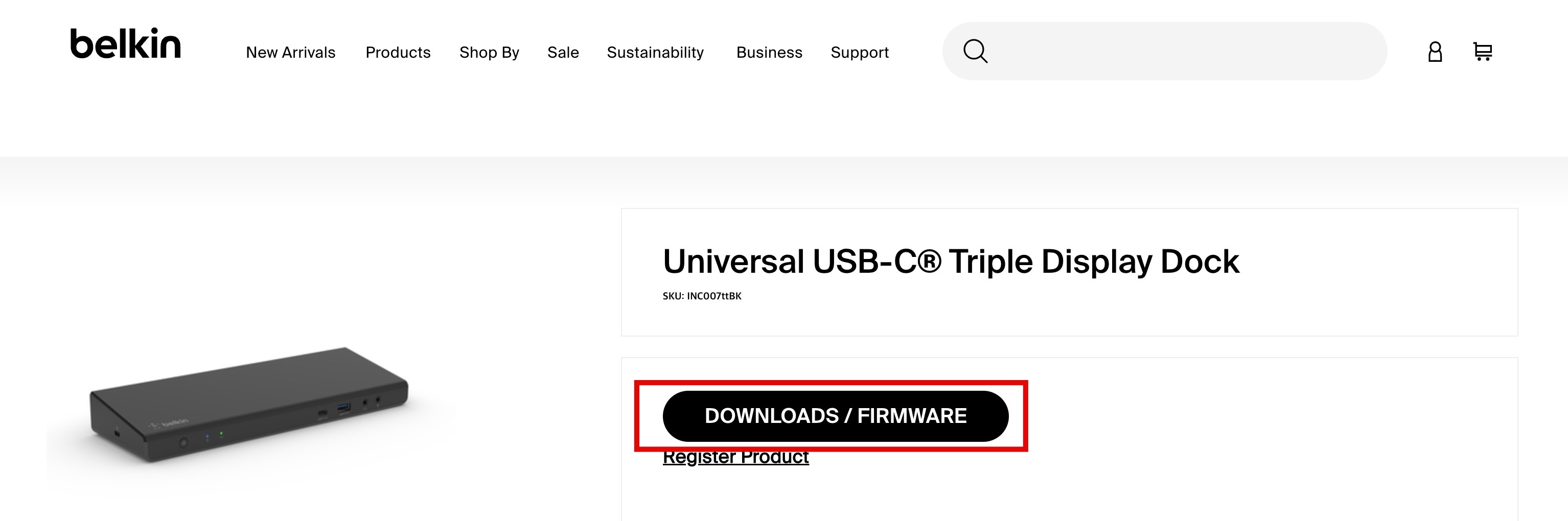
DONWLOADS / FIRMWARE macOS 탭에서 Download 버튼을 눌러 설치한다.
설치 후에는 재부팅해야 된다고 명시되어 있다.
그리고 이 설치를 완료한 이후에 USB가 동작했다.
정확히는 키보드와 마우스이다.

벨킨 독 유틸리티 소프트웨어를 설치 다음에 또 필요할 경우 칼디짓 제품을 살지도 모른다..
그래도 벨킨을 믿어봤는데 너무 귀찮은 과정이 많았다..
다시 문제가 생기면 난감할 것으로 보인다.
반응형'Mac' 카테고리의 다른 글
M2 맥북 에어(A2681) 디스플레이 사설 수리 비용 (0) 2024.12.20 iOS 18.2 사파리 배경 이미지 변경 (0) 2024.12.17 iOS 18.2 알아보기 (1) 2024.12.15 2019 맥프로 메모리 교체 (0) 2024.11.26 macOS USB VID PID 확인하는 방법 (2) 2024.11.22